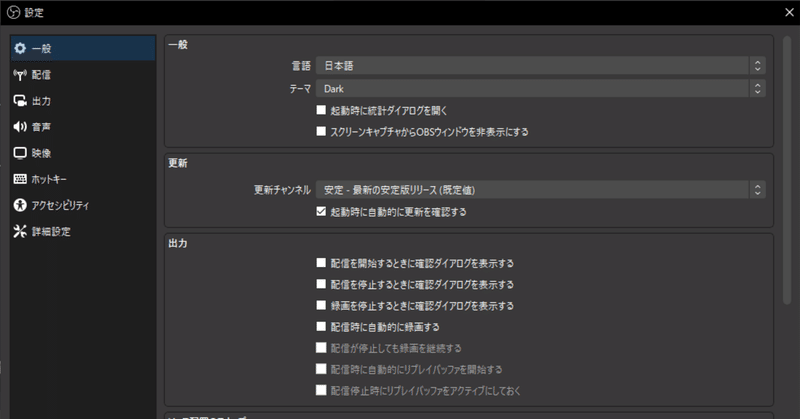
[OBS]e-sports大会の配信設定
e-sports大会の配信オブザーバーを8回ほどやってきた中で、多分これが一番最適な設定だと思います。
Youtube配信を想定した設定となります。よろしくお願いします。
大前提
OBSを起動したらまずはスタジオモードにしましょう。右下の「コントロール」から「スタジオモード」を押すとこのように画面が2つ出てきます。
右の画面(プレビューシーン)実際に映るシーンが表示され、左の画面(プログラムシーン)には編集中のシーンが表示されます。

例えば、プログラムシーンでキャスターが喋っている映像を流しながら、プレビューシーンでは試合の画面を編集することができます。
設定
スタジオモードにはしましたでしょうか。
それでは、左上の「設定」から、色々と見ていきましょう。
※「一般」の項目は割愛します。
配信
ここでは配信するサービスを選びます。
配信したいサービスを選び、アカウント接続をすれば、そのアカウントからすぐに配信することができます。
配信したいアカウントを複数持っている場合は、ストリームキーの使用をお勧めします。
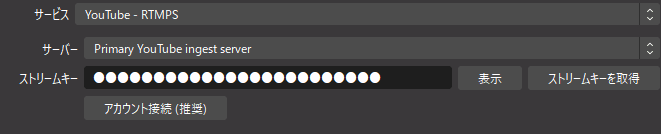
出力
まずは出力モードを「詳細」にします。「配信」の項目から見ていきましょう。
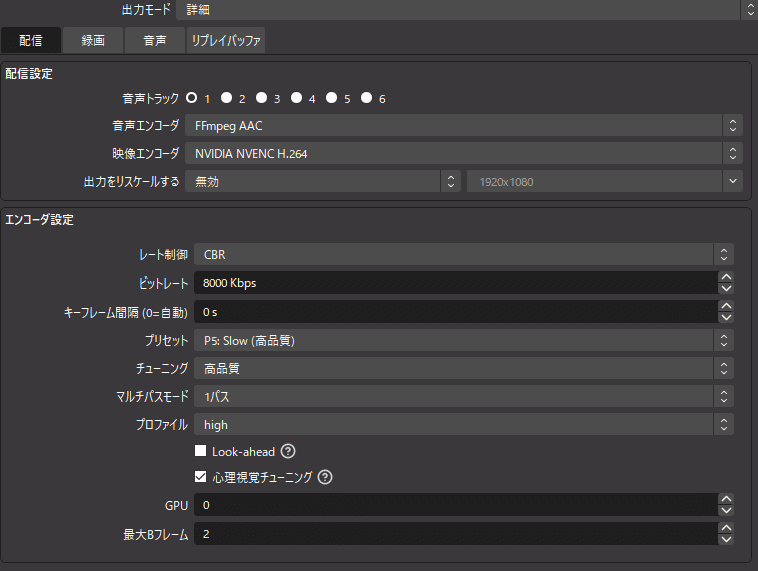
音声トラック: 1にします。
音声エンコーダ: 基本的にはFFmpeg AACで問題ないです。
映像エンコーダ: 基本的にはGPUエンコーダを選びましょう。私の場合はNVIDIAのGPUを使用しているため、NVIDIAのGPUエンコーダを使用できます。なお、x264、AOM AV1、SVT-AV1はCPUエンコーダです。
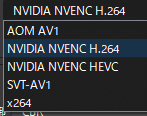
H.264、HEVC(H.265)、AV1の順に高圧縮となります。配信の画質は上がりますがもちろん負荷も上がるので、自分のPCの性能と相談しましょう。特にAV1は非常に高負荷です。
出力をリスケールする: 基本的に無効を推奨。
レート制御: CBRかVBRを選択しましょう。CBRは固定ビットレート、VBRは可変ビットレートとなります。Youtube公式はCBRを推奨していますが、通信帯域に余裕がある場合はVBRも選択肢になります。VBRは映像に合わせて必要なだけビットレートを使うため、画質が安定します。ビットレートは、高すぎると通信量が多くなり、場合によってはゲームのpingに影響を及ぼします。Youtube公式に記載されているFHD 60fpsの最大ビットレートが10Mbps=10000Kbpsですので、それを参考にして決めましょう。
キーフレーム間隔: 0sか2sを推奨。
プリセット: P5:Slow(高品質)を推奨。
マルチパスモード: レート制御でCBRを選択した場合は1パス、VBRを選択した場合は2パスを選択します。VBRでGPUに余裕がある場合は2パス(フル解像度)でOKです。
「音声」の項目に移ります。
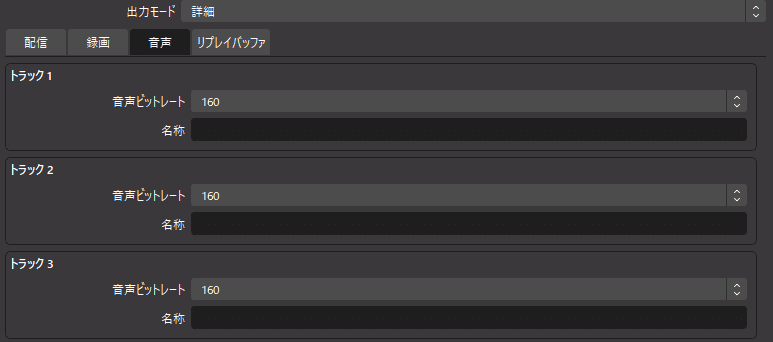
音声ビットレート: ステレオの場合128Kbpsを推奨。160Kbpsでも問題ありません。トラック1の値を設定していきましょう。名称には何も記入しなくてOK。
音声
ここではサンプルレートや音声デバイスを設定します。

チャンネル: 基本的にはステレオをお勧めします。ゲーム側の設定もステレオにしておきます。
サンプルレート: チャンネルがステレオなら44.1kHzを推奨。48kHzでもOK。
グローバル音声デバイス: すべて無効にしておきましょう。事故を防ぐためにも、配信に乗せたい音はシーンにて指定することを推奨します。
映像
ここでは、映像の解像度やfpsを決めます。

基本解像度: 基本的に1920x1080にしておきましょう。OBS で配信画面を操作する解像度です。最初はおそらくモニターの解像度が自動的に設定されています。
出力解像度: 1920x1080にしておきましょう。
「出力解像度がFHDより高いと、Youtubeの再エンコード時に高画質になる」という話もあります。余裕がある場合は2560x1440にしてもいいかもしれません。
縮小フィルタ: 基本解像度と出力解像度が異なる場合のみ選択できます。ランチョスを推奨。ただし、縮小フィルタを使用した場合、どうしても画質は変化することに注意してください。
FPS: FPS共通値を選択し、60を選択しましょう。
これで設定は終わりです。ほかの設定は好みや環境で変わるので、こちらでは紹介しません。
お疲れ様でした。
終わりに
ここに書いた設定は、あくまで私のお勧めする設定です。
結局のところ、自分のPCや回線と相談して、いろいろと試しながら決めていくのが一番です。つよつよPCなら、AV1、VBR、12Mbps、2パスフル解像度みたいな設定でもいいですし……
この記事を参考に、自分の環境にあった設定を見つけられれば幸いです。
次の記事は、e-sports配信向けのシーンの作り方になると思います。
この記事が気に入ったらサポートをしてみませんか?
